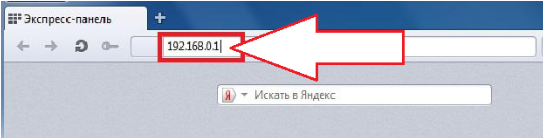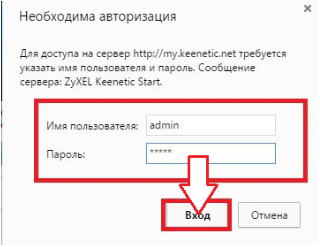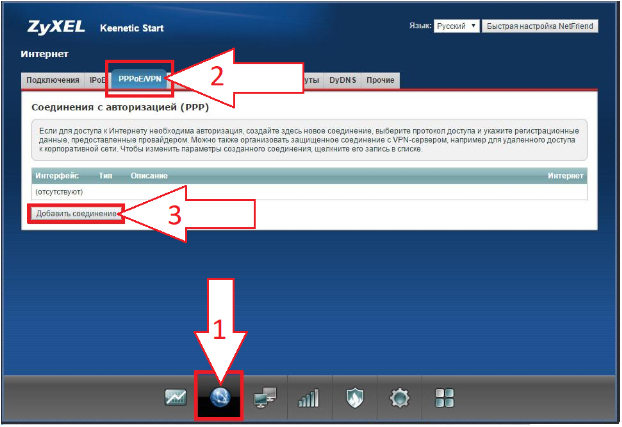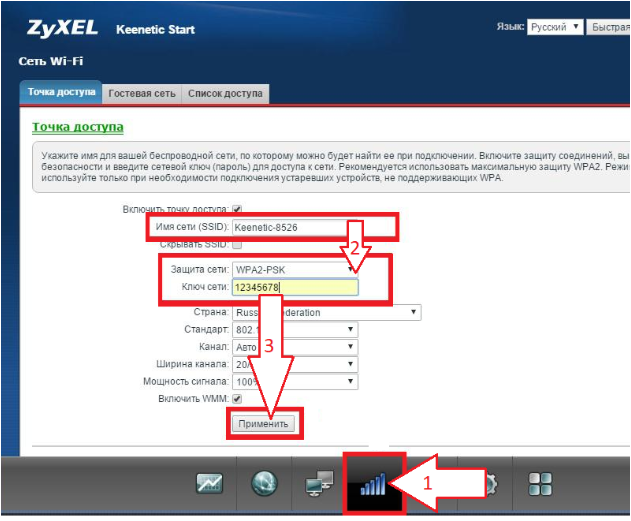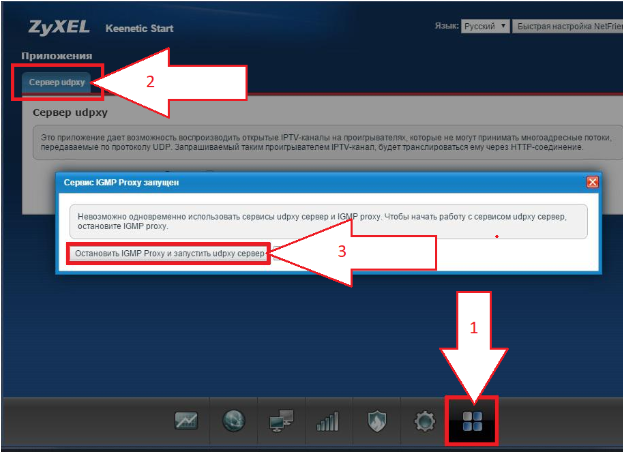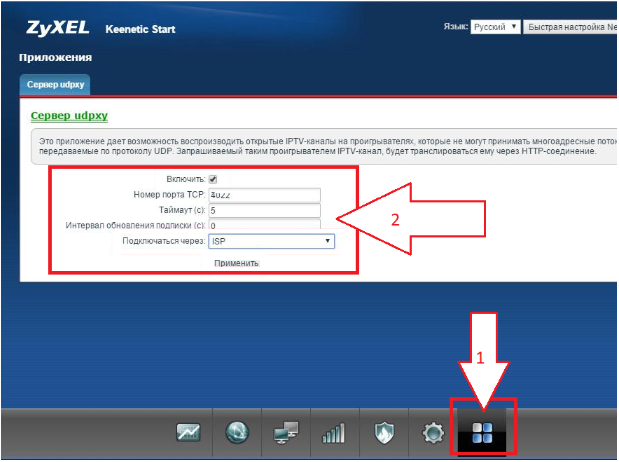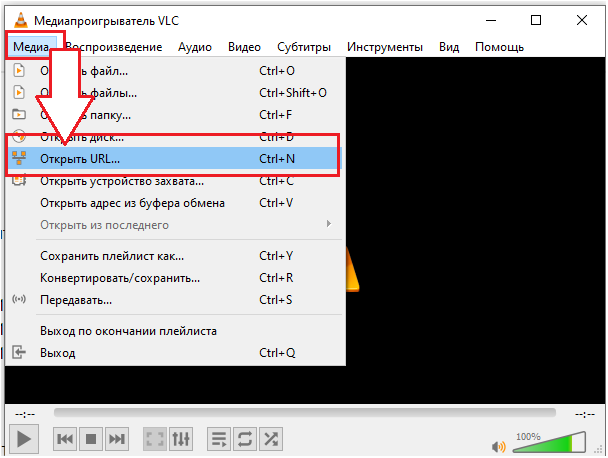Всё больше пользователей использует услугу IPTV от своих Интернет-провайдеров для просмотра телевидения. И если в одном случае достаточно выбрать тариф и подключить телевизор через специальную приставку, то в других (просмотр без приставки или на планшетах) пользователям понадобятся специальные прокси для IPTV.
Особенности прокси для IPTV
Просмотр IPTV требует специальных настроек. Дело в том, что пакеты данных поставляются через специальный UDP протокол в виде мультикаста (многоадресная доставка). Для возможности просматривать интернет-телевидение на всех устройствах в вашей сети, многоадресную доставку нужно преобразовать в одноадресную (UDP в TCP), что и делают прокси для IPTV (UDP proxy). То есть мультикастовый трафик (UDP) преобразовать в юникастовый (HTTP), позволяя просматривать IPTV на устройствах, которые не поддерживают многопоточный UDP-поток.
Настройка прокси для IPTV
Настройка IPTV начинается с правильной настройки роутера, который используется для доступа в Интернет. Важно, маршрутизатор должен поддерживать UDP to HTTP прокси еще известны как udpxy. Давайте рассмотрим настройки прокси для IPTV на примере популярного роутера Zyxel Keenetic.
- Зайдите в настройки маршрутизатора, для этого откройте любой браузер и в адресной строке пропишите IP-адрес 192.168.0.1 или 192.168.1.1 и введите атрибуты доступа (логин и пароль).
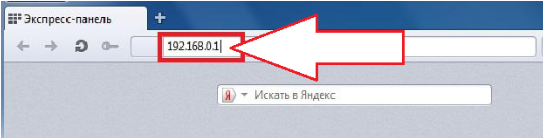
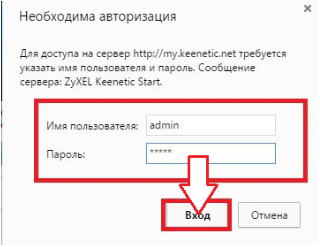
- Откройте настройки “Система”, в горизонтальном меню вкладок в верхней части окна, перейдите в “Компоненты” и установите галочку напротив использовать “UDP-HTTP proxy”. Сохраните настройки роутера и выполните перезагрузку.

- Снова зайдите в настройки маршрутизатора как было указано выше и выберите настройки “Интернет”, где вам понадобится вкладка “PPPoE/VPN”, в которой в свою очередь нужно добавить новое подключение кликнув по соответствующей кнопке.
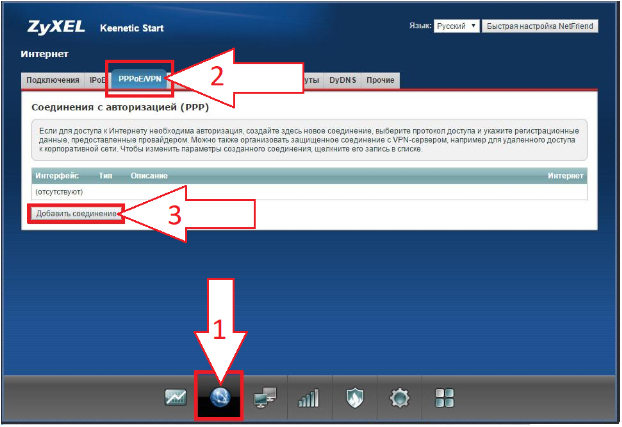
- Настройте Wi-Fi задав название своей сети и пароль, а также выбрав тип защиты. Для защиты сети выберите протокол WPA2-PSK, он позволит устройству через беспроводное соединение обмениваться данными с точками доступа шифруя их способом AES (Advanced Encryption Standard) или способом TKIP (Temporal Key Integrity Protocol). Во втором случае шифрование будет производится пакетами с обязательной проверкой целостности используя повторную обработку.
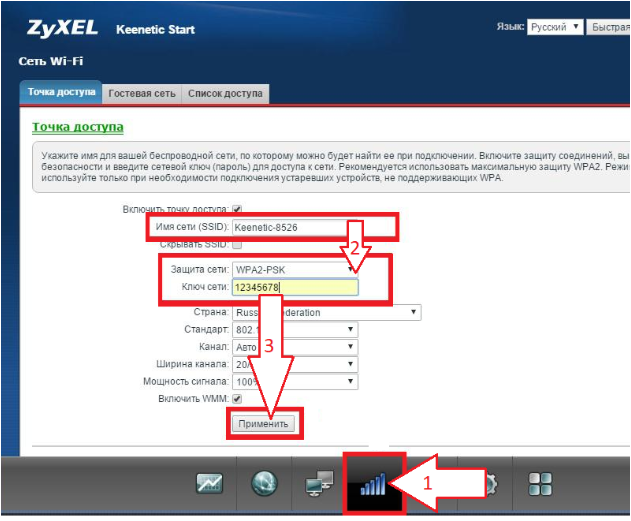
- Возвращаемся в основное меню настроек роутера и выбираем “Интернет” ⇒ “Broadband connection”. Установите галочку для использования этого подключения для доступа в Интернет. Выберите ручные настройки, после чего добавьте IP-адрес и шлюз (10.0.0.1 и 10.0.0.2), маску подсети оставьте 255.255.255.0. Примените внесенные изменения нажатием по соответствующей кнопке.

- Осталось настроить использование UDP-прокси, для этого в основном меню выберите “Приложения” и во вкладке “Сервер udpxy” остановите использование IGMP-прокси, а вместо него запустите udpxy.
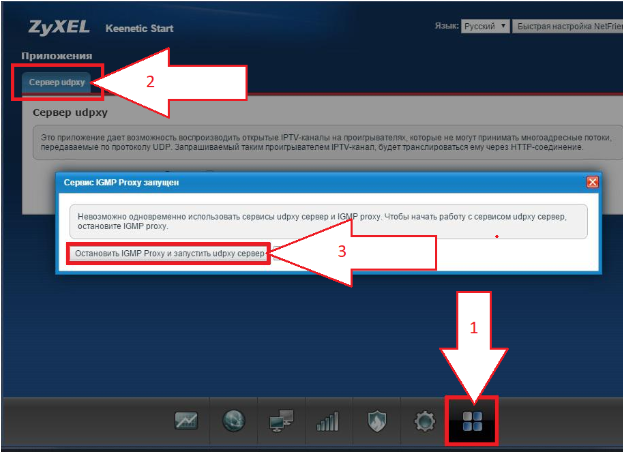
- Установите галочку “Включить”, пропишите порт, а с выпадающего списка выберите “Подключать через ISP” и нажмите на кнопку применить.
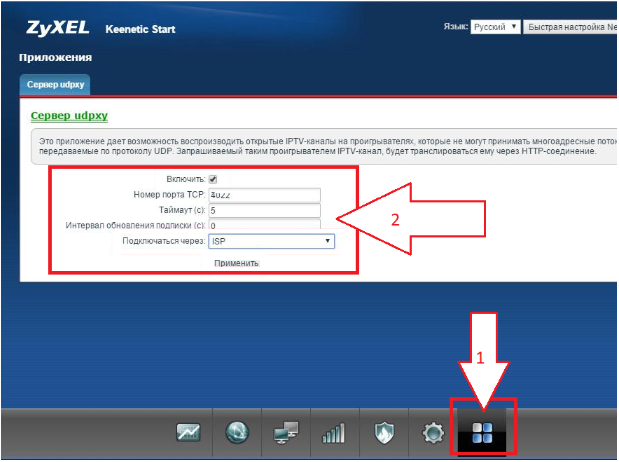
- Дальнейшие действия выполняются на устройствах, которые непосредственно будут использоваться для просмотра IPTV. Подключите их к вашему роутеру, запустите приложение для просмотра Интернет-телевидения и добавьте IP-адрес и порт вещания (UDP-прокси).
Для примера мы используем плеер VLC
- В основном меню проигрывателя выберите “Медия” ⇒ “Открыть URL”.
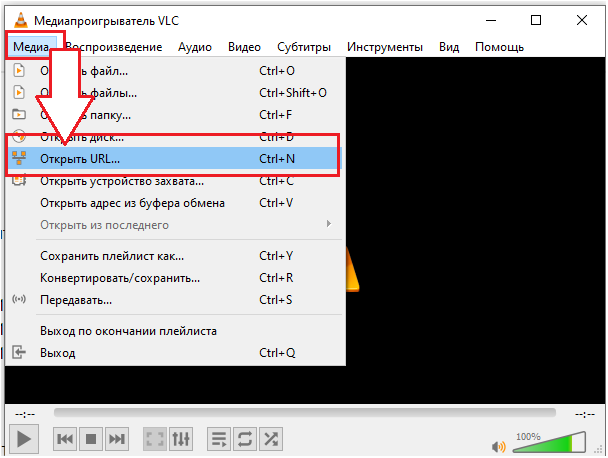
- Выберите вкладку “Сеть” и вставьте ссылку http://192.168.1.1:4022/udp/224.0.0.41:1111 - пример, где 192.168.1.1 - IP-адрес роутера, 4022 - настроенный порт на нем, udp/224.0.0.41:1111 - адресация конкретного канала. Дальше нажмите на кнопку “Воспроизвести”.